
SSL_ERROR_HANDSHAKE_FAILURE_ALERT ialah salah satu ralat penyemak imbas berkaitan SSL/TL yang paling biasa apabila cuba mengakses tapak web selamat. Ini bermakna penyemak imbas anda dan tapak web gagal dalam "jabat tangan" awal, yang merupakan fenomenologi kritikal yang terlibat dalam sebarang penubuhan sambungan selamat.
Ini biasanya termasuk pertukaran kunci, pengesahan pelbagai sijil dan penubuhan protokol selamat. Sebaik sahaja jabat tangan gagal, mesej ralat muncul dengan tahap kemungkinan tinggi bahawa terdapat ketidakserasian tetapan keselamatan, isu berkaitan sijil, atau mungkin penyemak imbas atau konfigurasi sistem yang sudah lapuk.
Pengguna biasanya melaporkan bahawa punca masalah sedemikian boleh ditemui di beberapa tempat: protokol SSL/TLS yang tidak disokong dan lebih lama, sijil tamat tempoh atau tidak dipercayai, atau tetapan keselamatan yang ditetapkan dengan buruk pada sisi klien.
Dalam sesetengah kes pengalaman pengguna, kemas kini Windows melumpuhkan sepenuhnya sokongan protokol SSL yang lebih lama untuk mengekalkan isu keserasian dengan tapak web yang hanya menggunakan protokol yang lebih baharu. Kadangkala program antivirus dan tembok api menyekat sambungan berbahaya yang dikenal pasti yang dimulakan oleh aplikasi atau jika tetapan terlalu mengehadkan.
Untuk menangani perkara ini, terdapat berbilang penyelesaian yang berpotensi, seperti mengemas kini protokol keselamatan, melaraskan tetapan penyemak imbas atau rangkaian dan mengesahkan masa dan tarikh sistem anda (tetapan yang salah boleh mengganggu pengesahan sijil).
Mengosongkan cache penyemak imbas anda dan menyemak sebarang peraturan tembok api atau antivirus yang terhad juga boleh membantu membetulkan ralat SSL_ERROR_HANDSHAKE_FAILURE_ALERT. Selanjutnya, mengemas kini kedua-dua Windows dan penyemak imbas anda kepada versi terkini adalah penting, kerana kemas kini sering menangani isu keserasian SSL/TLS dan kelemahan.
Untuk pendekatan menyeluruh untuk menyelesaikan isu sistem yang mendasari, anda boleh mempertimbangkan untuk menggunakan FortectMesin Basuh Mac X9 Alat pembaikan PC, yang mengesan dan membaiki masalah biasa Windows dengan cekap.

Pelayar lapuk mungkin kekurangan sokongan untuk protokol SSL/TLS terkini, yang membawa kepada kegagalan jabat tangan. Memastikan penyemak imbas anda dikemas kini boleh meningkatkan keserasian dengan tapak selamat.
Google Chrome

Microsoft Edge
Mozilla Firefox
Mengosongkan cache penyemak imbas boleh mengalih keluar data SSL/TLS lapuk yang mungkin menyebabkan kegagalan jabat tangan.
Google Chrome
MS Edge
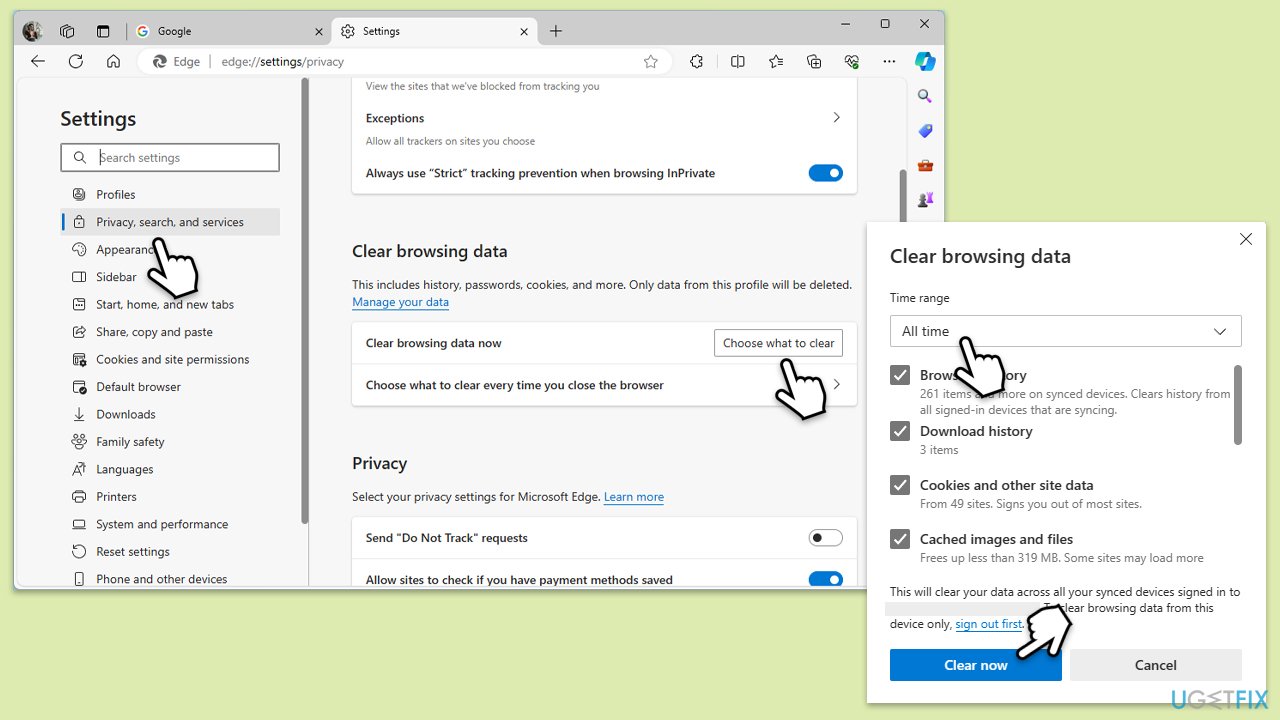
Mozilla Firefox
Tetapan tarikh dan masa yang salah boleh menghalang sijil SSL daripada disahkan dengan betul, yang membawa kepada isu sambungan.

Pelanjutan tertentu, terutamanya yang memfokuskan keselamatan, boleh mengganggu sambungan SSL/TLS. Melumpuhkannya boleh membantu menentukan sama ada ia menyebabkan ralat.
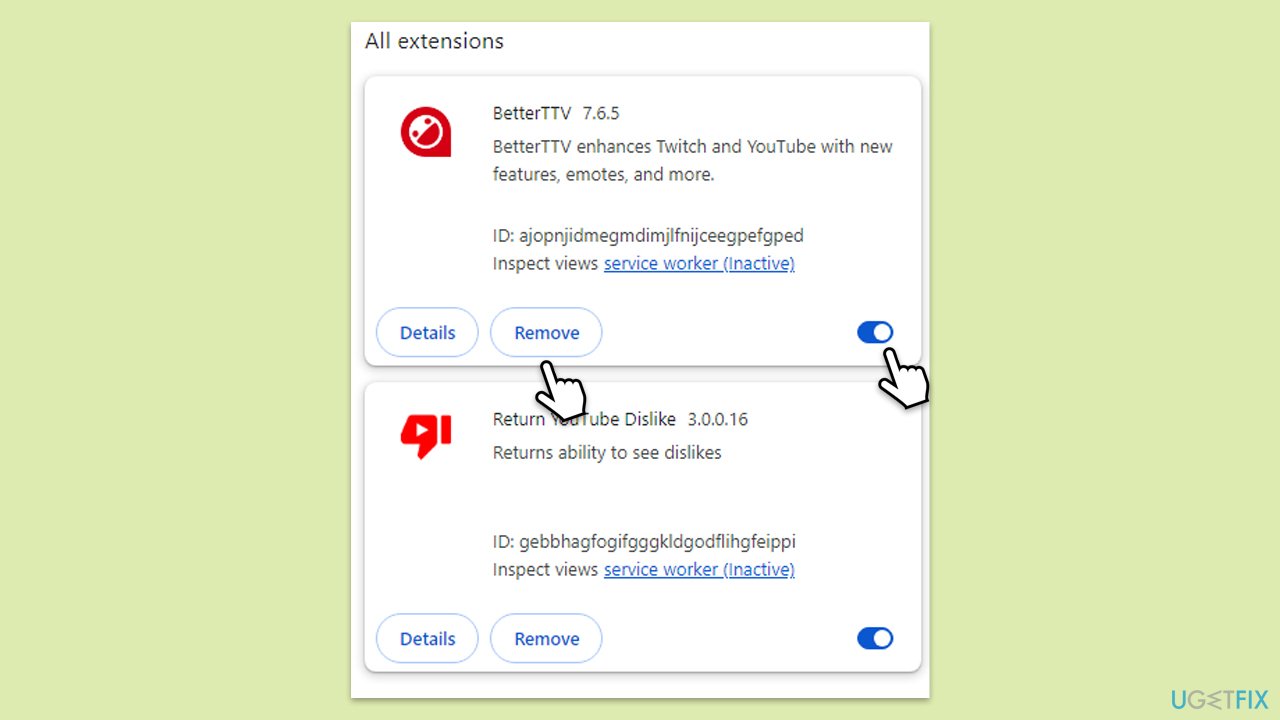
Pelayar anda mungkin mempunyai protokol SSL/TLS tertentu yang dilumpuhkan, yang boleh menyebabkan ralat jabat tangan dengan sesetengah tapak web. Mendayakan protokol ini boleh membantu.
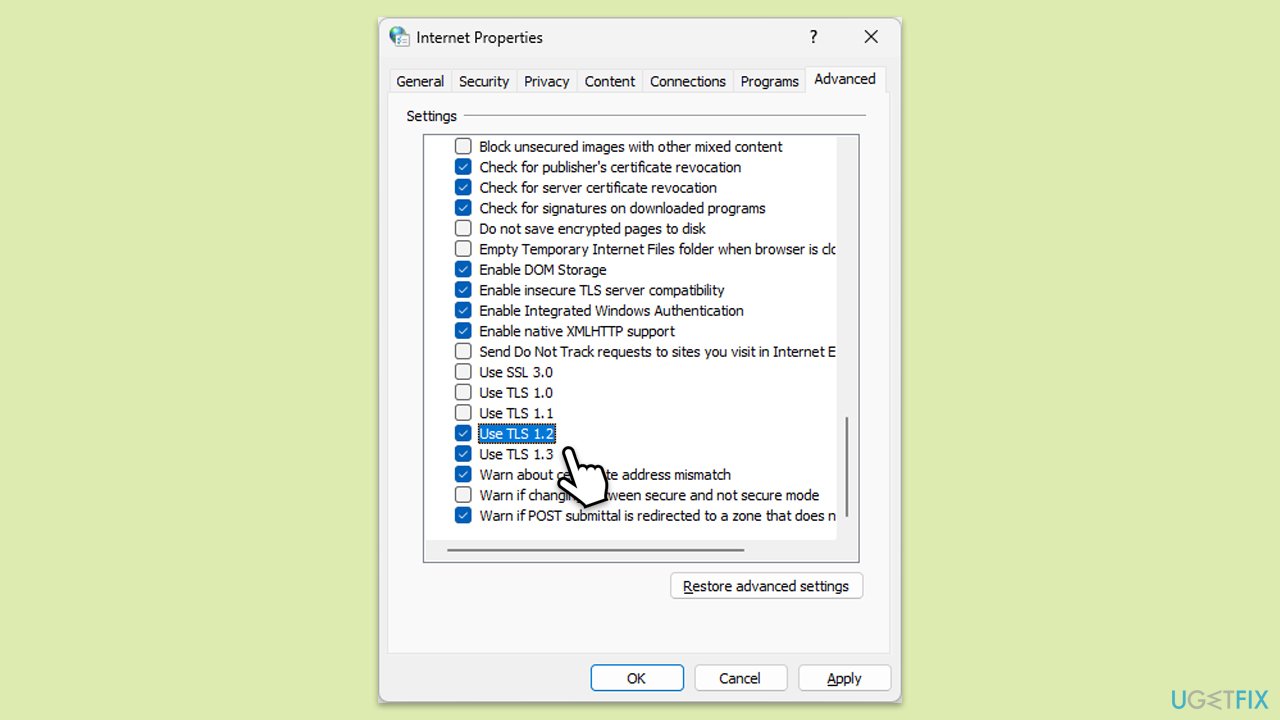
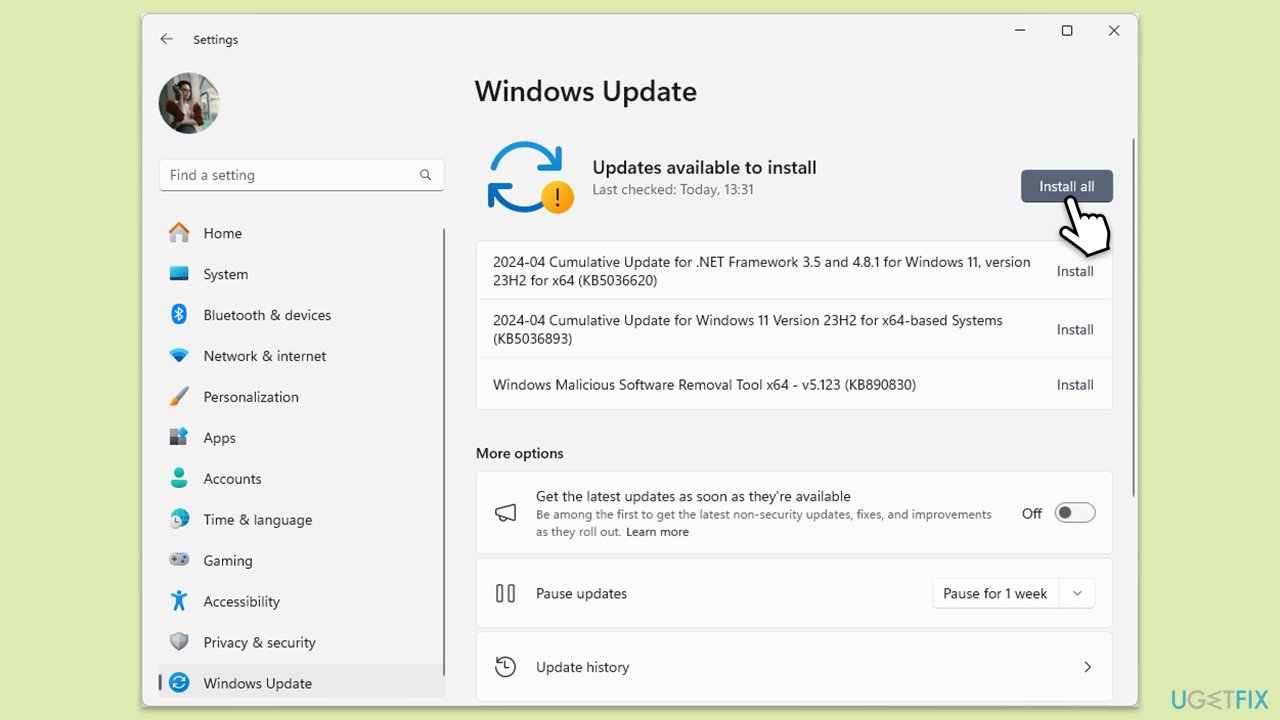
Jika tiada pembetulan sebelumnya menyelesaikan isu ini, menetapkan semula tetapan rangkaian anda boleh mengosongkan sebarang konflik konfigurasi yang memberi kesan kepada jabat tangan SSL/TLS.
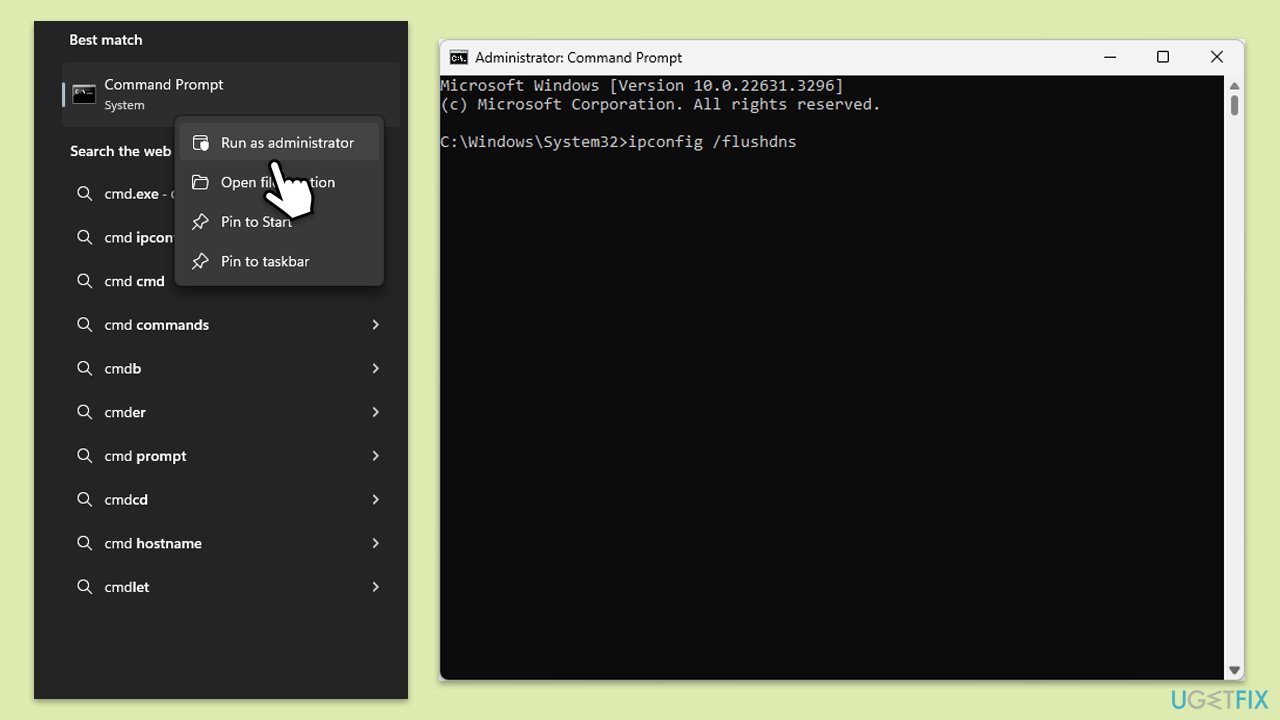
Atas ialah kandungan terperinci Bagaimana untuk membetulkan ralat SSL_ERROR_HANDSHAKE_FAILURE_ALERT dalam Windows?. Untuk maklumat lanjut, sila ikut artikel berkaitan lain di laman web China PHP!
 fungsi direct3d tidak tersedia
fungsi direct3d tidak tersedia
 Komputer saya tidak boleh membukanya dengan mengklik dua kali padanya
Komputer saya tidak boleh membukanya dengan mengklik dua kali padanya
 Pengenalan kepada alat pembangunan perisian
Pengenalan kepada alat pembangunan perisian
 Penggunaan kata kunci Jenis dalam Go
Penggunaan kata kunci Jenis dalam Go
 Pengenalan kepada kandungan kerja utama bahagian belakang
Pengenalan kepada kandungan kerja utama bahagian belakang
 Tutorial membeli dan menjual Bitcoin di Huobi.com
Tutorial membeli dan menjual Bitcoin di Huobi.com
 Cara menggunakan fungsi countif
Cara menggunakan fungsi countif
 Apakah mata wang PROM?
Apakah mata wang PROM?




